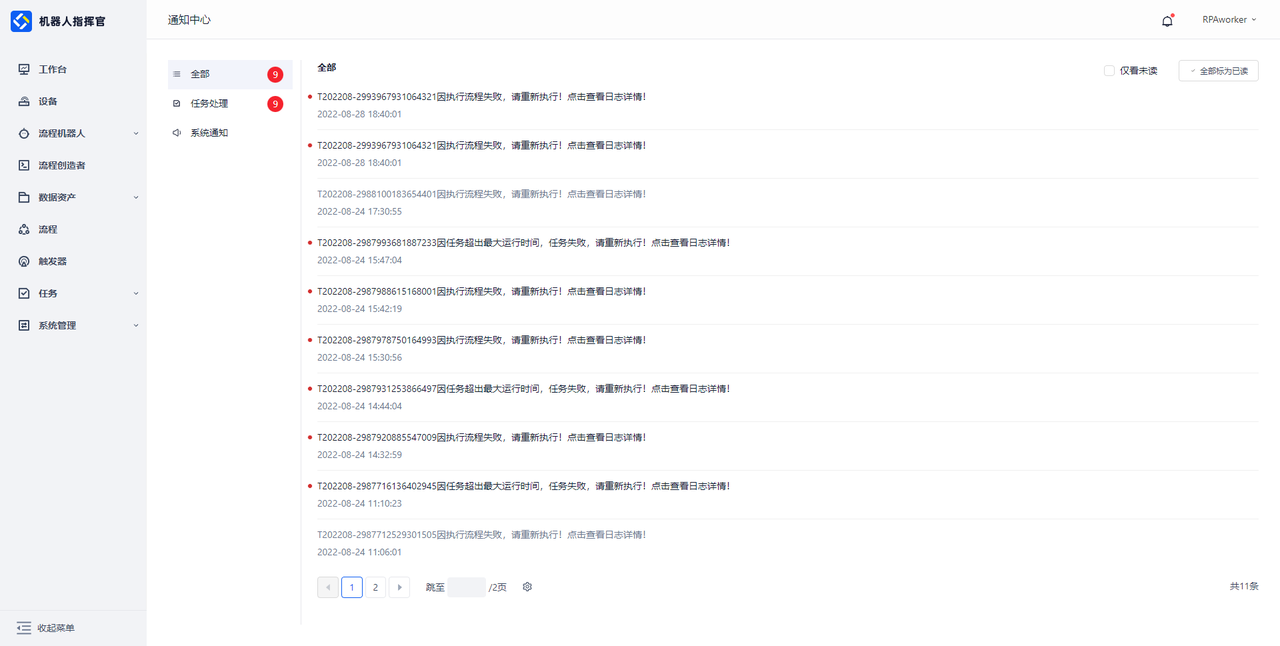工作台
工作台
“工作台”页面是用户进入机器人指挥官后的首页。在该页面,用户可以直观查看与自身相关的任务执行情况、待办事项、任务成功率以及无人值守机器人的运行状况。
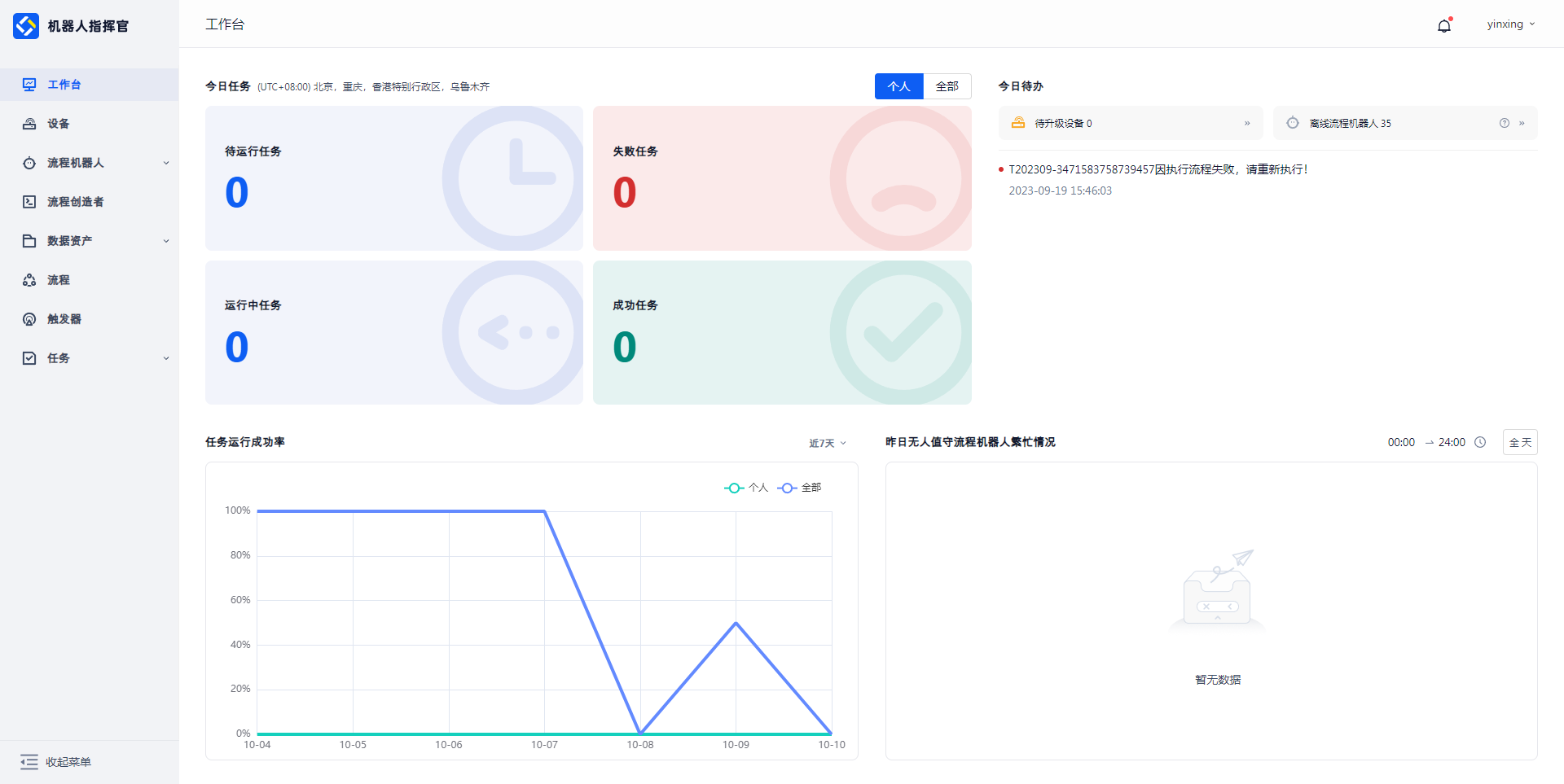
今日任务
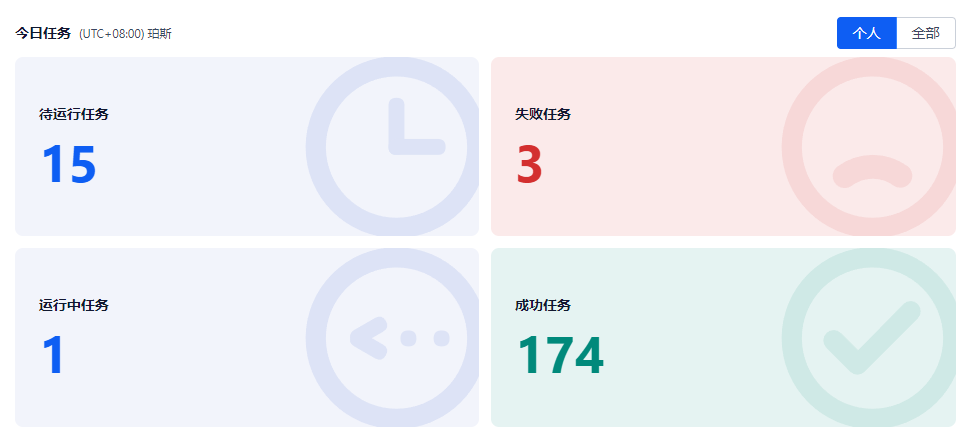
“今日任务”模块包含待运行任务、失败任务、运行中任务以及成功任务的统计信息。各指标的具体说明如下:
| 指标名称 | 说明 |
|---|---|
| 待运行任务 | 当前用户待运行任务的统计总数,可点击查看详细信息。 |
| 失败任务 | 当前用户运行失败任务的统计总数,可点击查看详细信息。 |
| 运行中任务 | 当前用户正在运行的任务统计总数,可点击查看详细信息。 |
| 成功任务 | 当前用户运行成功任务的统计总数,可点击查看详细信息。 |
注意:上述数据统计范围为当前用户时区内当天的0时0分0秒至23时59分59秒。图表右上角可切换任务显示范围,“个人”显示当前用户的统计情况,“全部”显示用户权限内的任务统计情况。
点击相应统计数据,可跳转至个人任务页面以查看详细信息。
今日待办
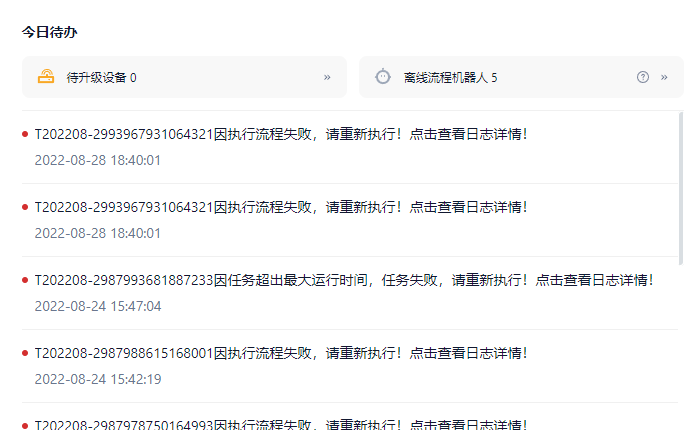
该模块显示用户当天需要处理的事项,包括待升级设备、已离线流程机器人以及最近未读系统消息。
- 待升级设备:指设备客户端版本低于当前系统最新版本的设备。点击该项可进入设备管理页面进行设备升级,具体操作详见“设备”相关说明。
数据卡片
数据卡片-任务运行成功率
该卡片显示最近7天用户个人任务的平均成功率,并支持切换查看近30天任务的平均成功率。
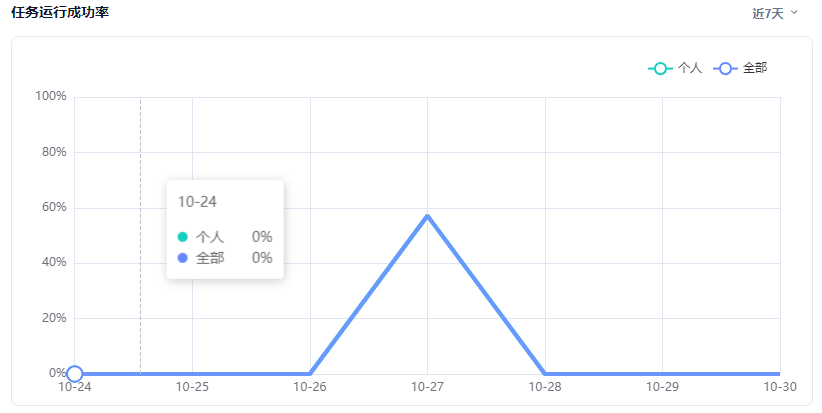
| 指标名称 | 说明 |
|---|---|
| 任务运行成功率 | 流程运行成功次数占“运行成功次数+运行失败次数”的百分比,保留小数点后两位。 |
| 近7天 | 显示从昨日向前推7天内的任务运行成功率数据。 |
| 近30天 | 显示从昨日向前推30天内的任务运行成功率数据。 |
注意:上述数据基于当前用户所在时区进行统计。
数据卡片-昨日无人值守流程机器人繁忙情况
该卡片显示用户权限范围内流程机器人在昨日24小时内的繁忙情况。
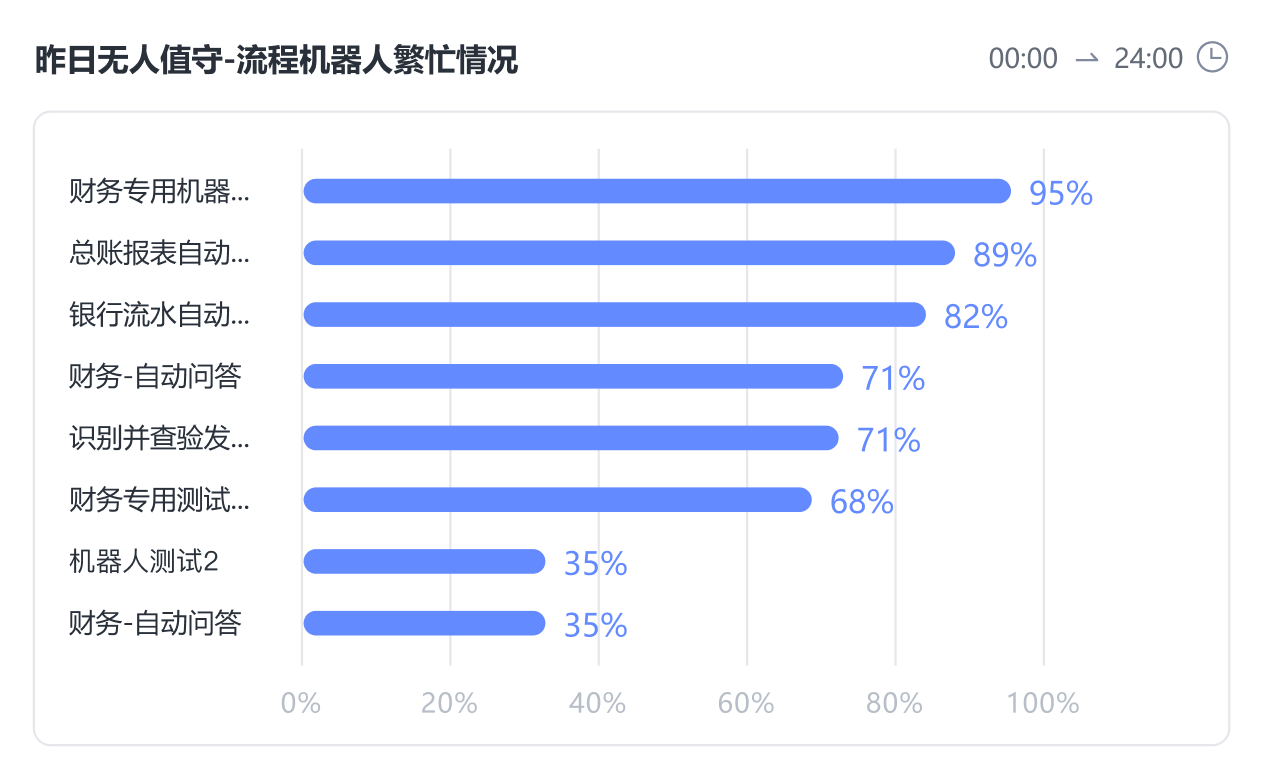
| 指标名称 | 说明 |
|---|---|
| 繁忙情况 | 流程机器人运行任务时间占全天总时间的百分比。 |
个人中心
在任何主菜单界面,用户可通过点击右上角的成员名进入“个人中心”,进行账号或环境相关设置,以及跳转至管理后台(仅管理员用户可用)。
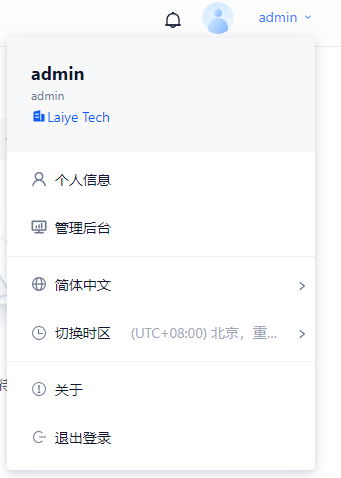
个人信息
在“个人信息”页面,用户可查看当前用户名、所属组织名称及邮箱信息。
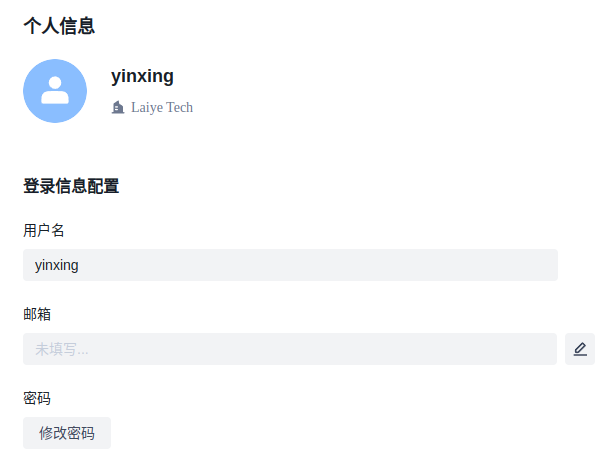
- 点击邮箱后的编辑图标可修改邮箱地址。修改邮箱需通过邮箱验证,验证邮件依赖于系统的多租户管理后台中配置的邮件通知服务器。如果未收到验证邮件,请检查邮件是否被过滤或屏蔽,或联系管理员确认邮件通知服务器是否配置正确。
- 点击“修改密码”按钮可修改当前用户密码,需输入原密码并两次输入新密码。密码修改成功后,用户将自动退出登录,并需使用新密码重新登录。
- 点击“个人头像”图标可修改头像。首次修改头像后,需重新登录机器人指挥官平台以使更改生效。
管理后台
如果用户具有【管理后台】访问权限,则可在【个人中心】菜单中看到【管理后台】选项。用户可在管理后台管理组织内的成员、组织结构、配置项、授权信息以及日志等内容。点击【管理后台】菜单将打开新的标签页,进入管理后台页面。
语言切换
显示用户当前选择的系统语言,点击可切换至其他语言。切换后,系统会刷新页面并以新语言显示内容。目前,机器人指挥官支持中文和英文两种语言。
切换时区
鼠标悬停在【切换时区】菜单上,系统将显示可选的时区列表。点击任意时区即可切换至该时区。当前已设置的时区将在列表中以蓝色字体显示。
注意:时区切换仅对当前用户生效,不影响其他用户的使用。
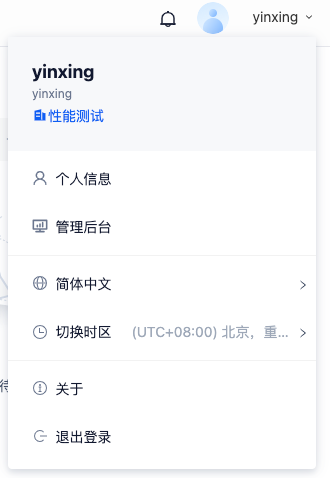
关于
点击“关于”可查看机器人指挥官的当前版本信息,以及获取来也科技的联系方式、官网地址和用户协议等。
退出登录
点击“退出登录”按钮可退出当前账号。
消息中心
机器人指挥官所有主菜单页面的右上角有一个铃铛图标,代表系统消息通知。当用户有未读消息时,铃铛右上角会显示红点标记。点击铃铛图标可查看最近的未读消息,点击单条消息可跳转至消息指向的页面。
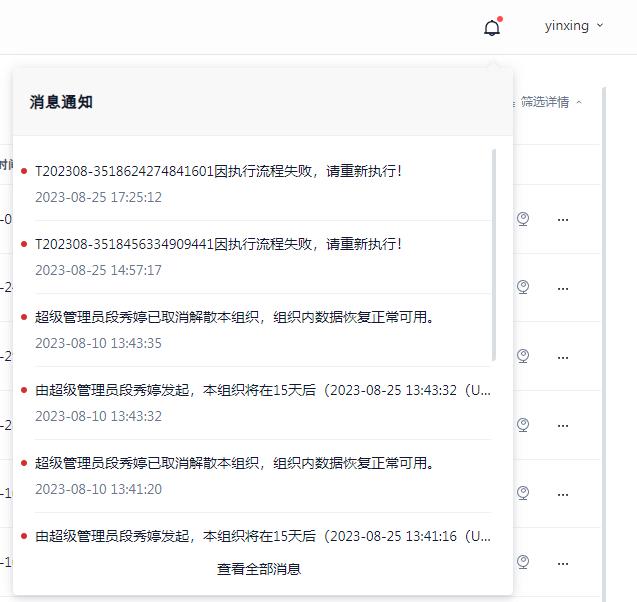
在消息弹窗底部点击“查看全部消息”,可查看历史消息记录。消息记录页面如下图所示: